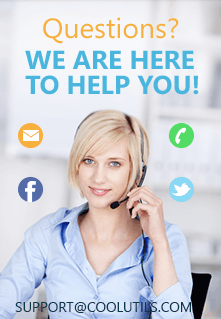Geavanceerde digitale tools transformeren Outlook-e-mails in een populair formaat. Echter, de conversie van bijlagen komt nog zelden voor. Maatwerksoftware kan met elk volume aan data omgaan en in een mum van tijd een perfect resultaat leveren. Ontdek hoe u Outlook PST-bestanden soepel naar PDF met bijlagen kunt converteren.
Gebruikers moeten vaak correspondentie archiveren, inclusief bijgevoegde bestanden. Dit stroomlijnt de workflow en communicatie.
Met een uitgebreide PST naar PDF-formaat tool, zult u ook deze toevoegingen in documenten transformeren. Zelfs honderden bestanden worden snel verwerkt. Batchverwerking van PST is een uitstekende manier om PST-bestanden te converteren die als bijlagen komen.
Waarom uw Outlook PST-bestand naar PDF converteren?
U moet mogelijk PST naar PDF-formaat converteren om verschillende redenen. Hier zijn enkele:
- Gebruikers kunnen PST-bestanden niet bekijken, tenzij ze Outlook PST geïnstalleerd hebben.
- De draagbaarheid van PDF-bestanden maakt het gemakkelijk om data op een manier te verplaatsen die PST-bestanden niet kunnen.
- PDF-bestandsformaten kunnen op meerdere platforms worden bekeken, wat PST-bestanden niet kunnen.
- Om gevoelige gegevens te beveiligen, kunt u PDF-bestanden versleutelen, maar PST-bestanden niet, wat een conversie noodzakelijk zou maken.
Methode 1. Converteer PST naar PDF met bijlagen door Coolutils Software
Met behulp van onze
Outlook PST Converter, kunt u uw PST naar PDF met bijlagen in slechts een paar klikken transformeren. De gebruiksvriendelijke interface met rijke aanpassing garandeert 100% nauwkeurige en handige transformatie. Beheers e-mailconversie in een paar minuten! Nadat de parameters zijn ingesteld, kan de tool deze automatisch toepassen op elke nieuwe conversie.
Stap 1. Vind het bronbestand (PST)
- Om PST naar PDF te converteren, opent u de converter. U wordt gevraagd het PST-bestand te selecteren. Als Outlook op uw computer is geïnstalleerd, maakt de tool automatisch verbinding en worden de beschikbare bestanden weergegeven.
- Aan de linkerkant van het scherm ziet u een boomstructuur met de inhoud van uw PST-bestand. Wanneer u op een van de mappen klikt (bijvoorbeeld Inbox), worden de berichten daarin in het middenpaneel getoond. U kunt vooruitkijken naar elk van de items.
![Open PST]()
Stap 2. Selecteer de e-mails
Klik op de knop "Alles controleren" om PST-bestanden met bijlagen in de map te converteren, of selecteer ze afzonderlijk.
![selecteer e-mails]()
Stap 3. Stel de parameters in
Geef het doel formaat op (PDF-formaat) door op de overeenkomstige knop op het lint te klikken. Dit opent een wizard met meerdere secties, zodat u het resultaat kunt verfijnen. Klik na elk van de secties op Volgende.
![Selecteer PST parameters]()
- In de sectie "Bestemming" moet u de locatie kiezen en de opsla modus selecteren: een apart bestand maken voor elk bericht met bijlagen of ze allemaal samenvoegen in één meerbladig PDF-document.
- In "Bestandsnaam," kunt u de uitvoerbestanden hernoemen. U kunt kiezen voor de beschrijvende naam template of deze wijzigen door een macro toe te voegen of te verwijderen.
- In "Velden" selecteert u de message-velden die u in uw PDF-document wilt opnemen. De opties omvatten de afzenders en ontvangers, inclusief CC en BCC, de datum, onderwerp en inhoud. Als de e-mails uit verschillende tijdzones zijn verzonden, kunt u het formaat unificeren door het vakje "Datum weergeven in UTC" aan te vinken (Universal Coordinated Time).
- In "Bijlagen" vertelt u het programma wat u wilt bereiken met het transformeren van Outlook PST naar PDF met bijlagen. U kunt deze naar dezelfde map opslaan, bijgevoegde afbeeldingen in het document invoegen, enz. Ontdek hieronder meer!
- De sectie "Uiterlijk" wordt gebruikt voor gestandaardiseerde bedrijfsdocumenten.
- De secties "Koptekst" en "Voettekst" stellen u in staat om deze elementen toe te voegen met instelbare positie, marges, lettertypes, kleuren en andere opties. U kunt een paginanummering invoegen, de huidige datum, bestandsnaam, de categorie "vertrouwelijk", andere voorgestelde opties, of uw eigen tekst.
- In de sectie "Document" selecteert u de grootte van de pagina's, hun oriëntatie, marges, aanpassen aan pagina, compressie-instellingen en andere functies.
Stap 4. Start de conversie
Nu hoeft u alleen maar op de knop "Start" te klikken en te wachten op voltooiing. Aan het einde ziet u een venster "Proces voltooid". Dit stelt u ook in staat om de procesdetails (logboek) op te slaan indien nodig.
![Start de conversie]()
Opties voor bijlagen
In de sectie "Bijlagen" van de wizard kunt u de parameters voor verwerking instellen, inclusief opslaan in een nieuwe map, uitpakken, het invoegen van afbeeldingen en meer.
Transformeer uw bestanden met indrukwekkende precisie! Hier is wat u kunt doen:
![PST-bijlagen opties]()
- Bijlaginformatie toevoegen
- Bijlagen kunnen worden opgeslagen in een nieuwe map met of zonder het uitpakken van zip-bestanden (geef ze gemakkelijk te onthouden namen in de ruimte "Sjabloon voor bijlagebestandsnaam" om ze gemakkelijk te vinden wanneer u klaar bent).
- Omvat eventuele bijbehorende foto's in het document en, indien ze groot zijn, verklein ze zodat ze op de pagina passen.
- Zelfs als u geen bijgevoegde berichten in een apart bestand opslaat, is conversie nog steeds mogelijk (de Pro-versie staat ook toe om PST-bestanden te converteren).
Hoe de Converter werkt
De Total Outlook Converter is verreweg de meest handige oplossing om e-mails met bijlagen op te slaan. Installeer eenvoudigweg het programma, start het, kies uw instellingen en laat de conversie beginnen. De gegenereerde bestanden worden netjes geplaatst in de geselecteerde geconverteerde bestandenmap. Het grote aantal aanpassingsmogelijkheden zal ongetwijfeld een welkome aanvulling zijn. U kunt de parameters wijzigen om PDF's beter te laten weergeven dan e-mails met bijlagen! Bekijk de volgende opties voor snelle PST naar PDF-formaat conversie:
- Converteer PST naar PDF (uniek!);
- Combineer Outlook-e-mails in een PDF;
- Exporteer op basis van veldinformatie (e-mails kunnen worden gesorteerd op datum, onderwerp, afzender of ontvanger, enz.);
- Pagina's nummeren en datums toevoegen aan uw bestanden;
- Paginagrootte en marges aanpassen;
- Comprimeren op verschillende niveaus;
- Voeg aangepaste watermerken toe (bijv. "vertrouwelijk");
- Voeg Bates-stempel/labels/nummers toe;
- Hernoem bestanden eenvoudig en voeg beschrijvende naamgeving toe om ze eenvoudig te vinden;
- Ontvang meerdere uitvoerformaten, inclusief PDF/A en niet-doorzoekbare docs bij het converteren van PST naar PDF-formaat.
![]()
Het hulpprogramma werkt op elke populaire versie van Windows (van XP tot 10). Het heeft een gratis proefperiode en komt met een reeks licentie-opties: voor persoonlijk en commercieel gebruik, evenals server- en ontwikkelaar-opties. Zijn algehele compatibiliteit maakt het geschikt voor iedereen!
De uitvoer is ook sterk aanpasbaar. Conversie van een Outlook-data-bestand naar PDF met bijlagen is niet de enige functie. Hetzelfde systeem zal uw mailgegevens van PST naar DOC, TXT, HTML, JPEG, XPS en meer transformeren! Wat het formaat ook is, het proces verloopt altijd soepel.
De converter wordt gebruikt door beginners en professionals, aangezien het efficiënt en gemakkelijk te gebruiken is. Deze ultieme PST naar PDF-oplossing is geschikt voor een breed scala aan behoeften, van data-migratie tot het verzamelen van bewijs voor juridische onderzoeken. Als u slechts een beetje data heeft om over te dragen, probeer dan onze gratis online PST naar PDF-service.
Methode 2. Adobe Acrobat Pro Software
Adobe Acrobat Pro DC is een duurdere maar effectieve techniek om uw e-mails met bijlagen te converteren. Na installatie krijgen gebruikers een nieuwe plug-in voor de Outlook PST-interface die bestandsconversie mogelijk maakt.
- Start Outlook PST en kies de lintmenu-knop die het Adobe PDF-tabblad start.
- Selecteer de berichten die u wilt converteren.
- Klik op "Geselecteerde berichten" en maak een nieuw PDF-bestandsformaat met behulp van het vervolgkeuzemenu.
- Er wordt een nieuw tabblad geopend, zodat gebruikers de bestemming kunnen kiezen en het bestand kunnen benoemen.
- Om het geconverteerde bestand te verkrijgen, klikt u op "Opslaan".
Enkele van de opties die u krijgt, zijn onder meer het opslaan van uw resultaten naar een bestaand PDF-bestand met behulp van "Toevoegen aan bestaand PDF" en elke nieuwe e-mail omzetten in een PDF-bestandsformaat met de functie Automatische Archivering.
Methode 3. Online Converters
Tot slot kunt u een veelvoud aan online converters gebruiken om uw PST-bestanden naar PDF-formaat te converteren. Deze optie is alleen geschikt voor de meest basale taken die geen aanpassingen aan het formaat of andere factoren vereisen.
Hoewel veel tools mogelijk uw e-mails verwerken, zullen ze meestal geen batch PST naar PDF met bijlagen converteren.
Belangrijkste functies van Beste PST naar PDF Converter Tool coolutils.com
- U kunt bulk PST naar PDF-formaat in seconden converteren (afhankelijk van de bestandsgrootte).
- De geboden oplossing is veilig voor het exporteren van PST naar PDF met bijlagen.
- U kunt alle e-mailattributen en eigenschappen behouden wanneer u PST-bestanden naar PDF-formaat exporteert.
- De interface is eenvoudig te gebruiken, zelfs voor beginners.